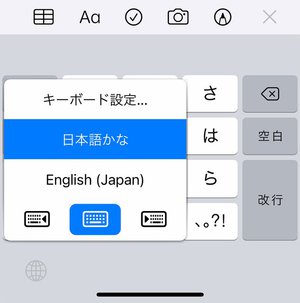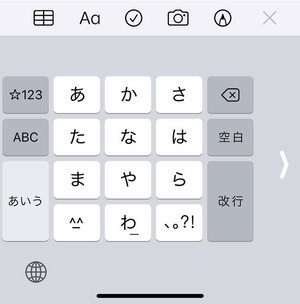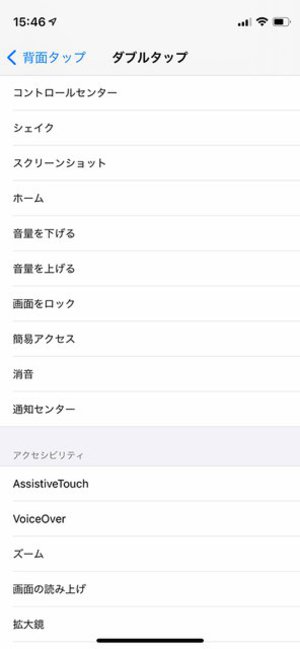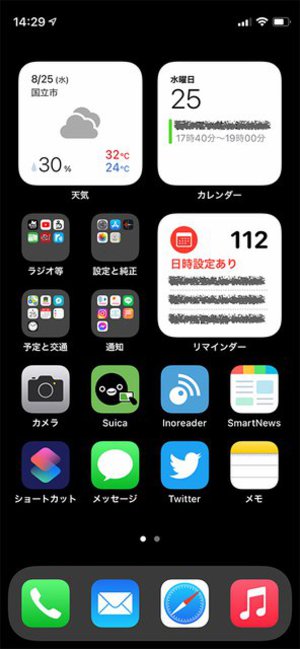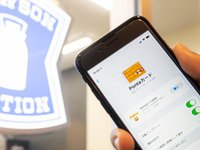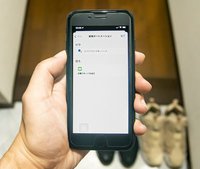iPhone TIPS
右手と左手、どちらでもiPhoneを使いやすくするコツがこれ!
あなたはiPhoneを片手で操作するとき、右手で持っていますか? それとも左手で持っていますか? 人それぞれのその持ち方に合わせて設定やアプリ等の配置を最適化することで、あなたのiPhoneは今よりもう少し使いやすくなってくれるかもしれません。
設定としてまず思い浮かぶのは、キーボードの左寄せ、右寄せの設定でしょう。テキスト入力時に表示されるキーボードでは、持ち手と逆の端に指が届きにくいこともありがち。そこでiPhoneには、キーボードを画面の左または右に寄せて表示する設定も用意されています。
オプション的な操作方法である「背面タップ」に通知センターとコントロールセンターを割り当てる設定も、持ち手に合わせて調整しましょう。
例えば右手持ちの場合、通知センターを呼び出すための画面左上からのスワイプは、特に指が届きにくい操作のひとつなのでは? それを背面タップに割り当てるのです。左手持ちなら逆にコントロールセンターですね。
そしてこれは多くのユーザーが自然に行なっていることかと思いますが、ホーム画面のアプリやフォルダ、ウィジェットの配置も、自分の持ち手に合わせて調整しておくと使いやすいですよね。その調整をより意識的に最適化すれば、もっと使いやすくできるかもしれません。
例えばこちらのスクリーンショットのホーム画面は、左手持ちの片手操作で使いやすいように調整した例です。
まず左手親指が無理なく届く左下からの2行×3列には、1日に何回も使う、特によく使うアプリを並べてあります。いつでもさっとタップできる特等席ですね。
指が少し届きにくくなる左中段や右下には、さっとタップできる必要はないけれど通知バッジを見落とさないために最初のホーム画面には置いておきたい!というようなアプリや、それをまとめたフォルダを置いてあります。
上〜右上のエリアは指がいちばん届きにくいので、アプリを配置しても少し使いにくいです。そこでここは、タップしなくても情報を表示しておいてくれるウィジェットの置き場所にしてあります。これはあくまでも一例ですが、ホーム画面配置の考え方の参考にしていただければと思います。
画面が大きくなり続けてきたiPhoneには、そのせいで使いにくくなってしまっている面もあることは否めません。ですがそれを補うための設定や機能も補充されてきていますので、その使いこなしや工夫で乗りこなしていきましょう!
設定としてまず思い浮かぶのは、キーボードの左寄せ、右寄せの設定でしょう。テキスト入力時に表示されるキーボードでは、持ち手と逆の端に指が届きにくいこともありがち。そこでiPhoneには、キーボードを画面の左または右に寄せて表示する設定も用意されています。
オプション的な操作方法である「背面タップ」に通知センターとコントロールセンターを割り当てる設定も、持ち手に合わせて調整しましょう。
例えば右手持ちの場合、通知センターを呼び出すための画面左上からのスワイプは、特に指が届きにくい操作のひとつなのでは? それを背面タップに割り当てるのです。左手持ちなら逆にコントロールセンターですね。
そしてこれは多くのユーザーが自然に行なっていることかと思いますが、ホーム画面のアプリやフォルダ、ウィジェットの配置も、自分の持ち手に合わせて調整しておくと使いやすいですよね。その調整をより意識的に最適化すれば、もっと使いやすくできるかもしれません。
例えばこちらのスクリーンショットのホーム画面は、左手持ちの片手操作で使いやすいように調整した例です。
まず左手親指が無理なく届く左下からの2行×3列には、1日に何回も使う、特によく使うアプリを並べてあります。いつでもさっとタップできる特等席ですね。
指が少し届きにくくなる左中段や右下には、さっとタップできる必要はないけれど通知バッジを見落とさないために最初のホーム画面には置いておきたい!というようなアプリや、それをまとめたフォルダを置いてあります。
上〜右上のエリアは指がいちばん届きにくいので、アプリを配置しても少し使いにくいです。そこでここは、タップしなくても情報を表示しておいてくれるウィジェットの置き場所にしてあります。これはあくまでも一例ですが、ホーム画面配置の考え方の参考にしていただければと思います。
画面が大きくなり続けてきたiPhoneには、そのせいで使いにくくなってしまっている面もあることは否めません。ですがそれを補うための設定や機能も補充されてきていますので、その使いこなしや工夫で乗りこなしていきましょう!